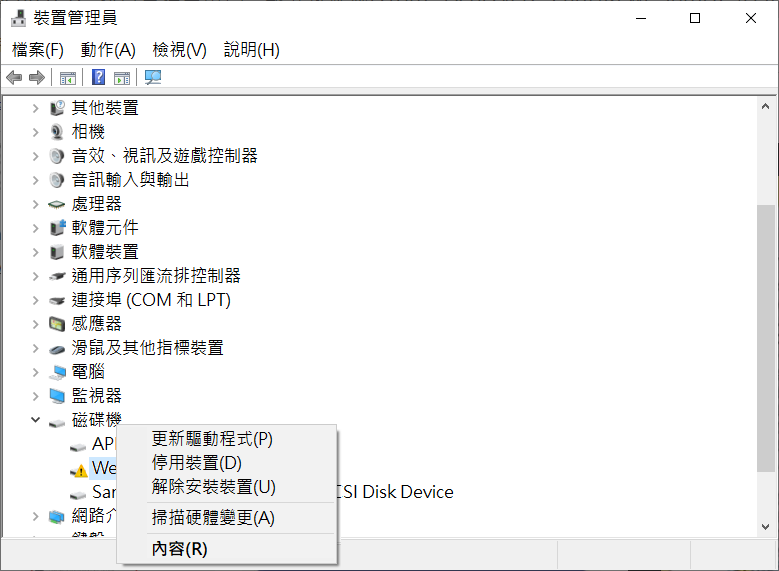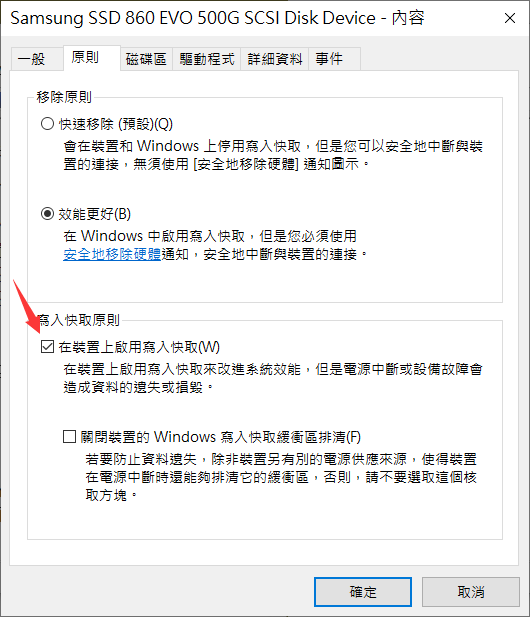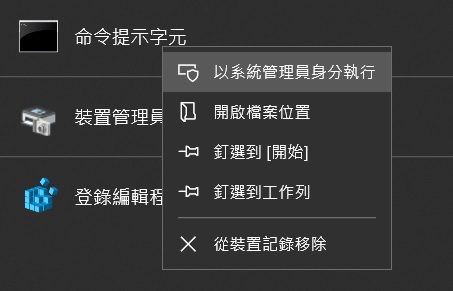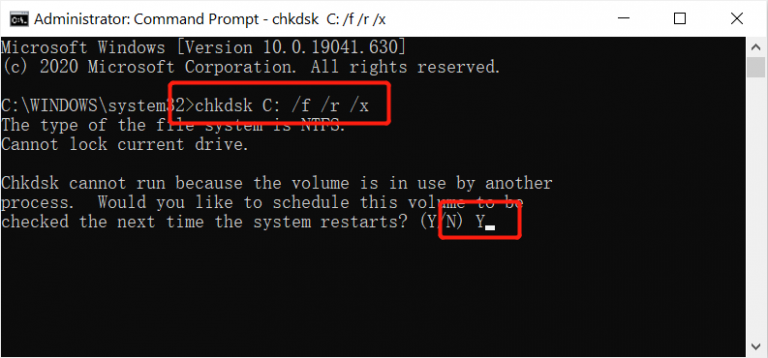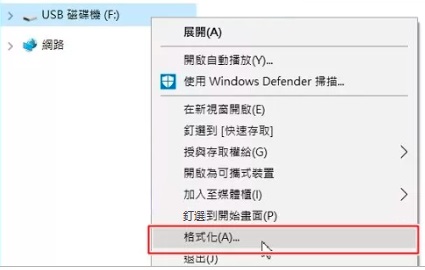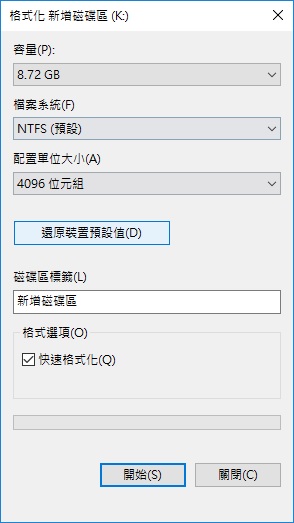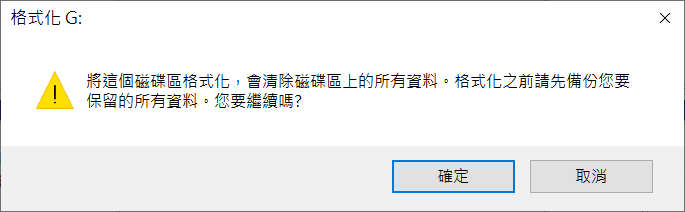我習慣於將電腦的檔案複製到我的幾個外部硬碟,以釋放我的硬碟上的空間。但每次我開始複製時,它只會持續大約2-3秒,然后傳輸速率會迅速下降到0mb/s。它保持在那里,直到Windows通知我在傳輸過程中出現了問題。但是複製到其他硬碟分區卻不會出現這樣的情況。如何解決複製檔案時隨身碟凍結?
外部碟和電腦之間的傳輸檔案很正常。無論是將檔案從電腦複製到SD卡、USB快閃磁碟機、硬碟或固態硬碟以備份重要檔案或是反向複製檔案,將外部數據保存在電腦上,都很常見。然而在數據複製過程中,一些複製往往會被凍結無法繼續。
如何修復複製檔案時外部存儲裝置凍結?
方法 1. 分組複製檔案
當您嘗試使用複製/粘貼或剪切/粘貼/複快速拖放來傳輸檔案會導致硬碟凍結,您可以將檔案分成小組多次進行傳輸(複製/黏貼),而不是一次傳輸大量檔案。
方法2. 啟用/禁用寫緩存
如果您正在將檔案複製到外部硬碟,您可以通過在裝置管理員中啟用寫緩存來解決此問題:
- 右鍵點擊“開始”圖示,選擇“裝置管理員”。
- 找到外部硬碟,右鍵點擊它,選擇“內容”。

- 在“原則”選項卡下,選擇“在裝置上啟用寫入快取”,然后點擊“確定”。

提示:如果您正在從磁碟機上複製檔案,請選擇“關閉裝置的Windows寫入快取緩衡區排清”。
方法3. 修復凍結的外部硬碟上的壞扇區
- 點擊工作欄上的“搜索”按鈕,然后在搜索框中輸入“cmd”。右鍵點擊“cmd”並選擇“以系統管理員身份執行”。

- 輸入chkdsk F: /f /r /x,然后按Enter鍵。將磁碟機的字母“F:”變更為凍結的外部硬碟的字母。其中,“/f”告訴chkdsk修復它找到的任何錯誤;“/r”告訴它找到磁碟機上的壞扇區並恢復可讀信息;“/x”在過程開始之前強制解除安裝磁碟機。

- 輸入exit,然后按Enter鍵退出命令提示字元。
方法4. 將外部硬碟格式化為NTFS
如果您使用了以上方法仍無法解除外部硬碟的凍結,那麼可以考慮有可能是磁碟機格式不正確或磁碟機的軟體方面出現了問題。您可以通過將磁碟機重新格式化為NTFS來修復它。
- 打開“本機”,右鍵點擊外部硬碟。選擇“格式化”。

- 當出現菜單時,在“檔案系統”下選擇“NTFS”。選中快速格式化。

- 點擊“開始”開始格式化您的外部硬碟。注意在格式化之前妥善儲存磁碟機上所有需要的檔案,然後點擊確認提示框的確定按鈕。

總結
您可以使用本文提供的4種方法解決外部硬碟在複製檔案時凍結的故障。為了更有效地複製檔案,我們仍然建議您分配少量複製黏貼檔案到目的地。